Como receber alertas de hora de dormir com base na hora em que você precisa acordar

Como receber alertas de hora de dormir com base na hora em que você precisa acordar
Você não pode usar sua webcam com mais de um aplicativo ao mesmo tempo e não existe essa opção no Windows que possibilite isso. Se você quiser colaborar com várias pessoas que estão em várias mensagens instantâneas, precisará dividir sua webcam. SplitCam é uma ferramenta gratuita de clonagem de vídeo virtual que conecta vários aplicativos a uma única fonte de captura de vídeo. No máximo, você pode conectar 64 clientes a uma única fonte de vídeo. Em outras palavras, ele divide o fluxo de vídeo proveniente da fonte de vídeo e o canaliza para vários outros aplicativos clientes, como ICQ, Yahoo Messenger, MSN Messenger, Skype Video, Camfrog, AOL AIM, Pal Talk, etc.
Basta instalar e executar esta ferramenta, clicar em Vídeo e selecionar sua webcam na lista de dispositivos disponíveis, conforme mostrado na captura de tela abaixo.
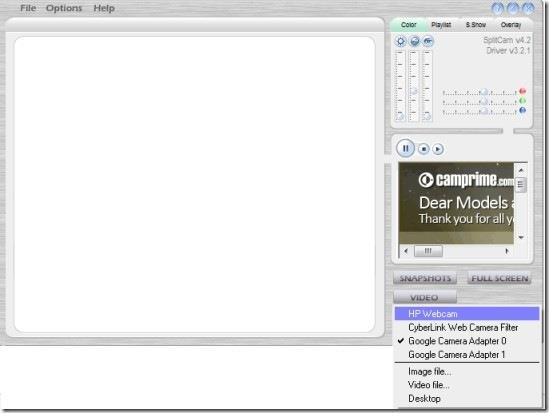
Agora você verá sua webcam funcionando. Você também pode tirar uma foto instantânea, se quiser.
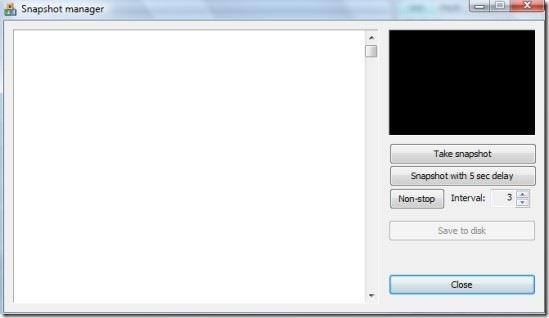
Para dividir sua webcam e usá-la em vários aplicativos ou clientes de mensagens instantâneas simultaneamente, basta conectá-los ao dispositivo de captura virtual Split Cam e pronto. Assim, parecerá que 64 fontes de vídeo independentes foram conectadas ao seu computador.
Os recursos incluem:
Aproveitar!
Como receber alertas de hora de dormir com base na hora em que você precisa acordar
Como desligar o computador do seu telefone
O Windows Update funciona basicamente em conjunto com o registro e diferentes arquivos DLL, OCX e AX. Caso esses arquivos sejam corrompidos, a maioria dos recursos do
Novos pacotes de proteção de sistema surgiram como cogumelos ultimamente, todos eles trazendo mais uma solução de detecção de antivírus/spam e se você tiver sorte
Aprenda a ativar o Bluetooth no Windows 10/11. O Bluetooth precisa estar ativado para que seus dispositivos Bluetooth funcionem corretamente. Não se preocupe, é fácil!
Anteriormente, analisamos o NitroPDF, um bom leitor de PDF que também permite ao usuário converter documentos em arquivos PDF com opções como mesclar e dividir o PDF
Você já recebeu um documento ou arquivo de texto contendo caracteres desnecessários e redundantes? O texto contém muitos asteriscos, hifens, espaços vazios, etc.?
Muitas pessoas perguntaram sobre o pequeno ícone retangular do Google ao lado do Windows 7 Start Orb na minha barra de tarefas que finalmente decidi publicar isso
O uTorrent é de longe o cliente de desktop mais popular para baixar torrents. Embora funcione perfeitamente para mim no Windows 7, algumas pessoas estão tendo
Todo mundo precisa fazer pausas frequentes enquanto trabalha no computador, pois não fazer pausas aumenta a chance de seus olhos saltarem (ok, não saltarem).







